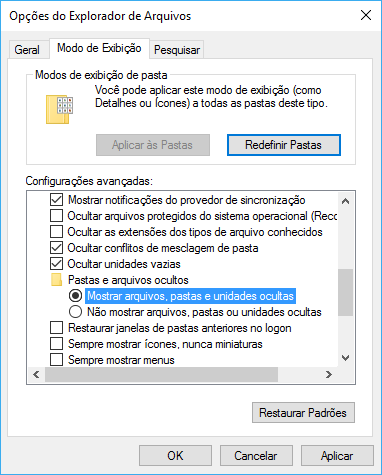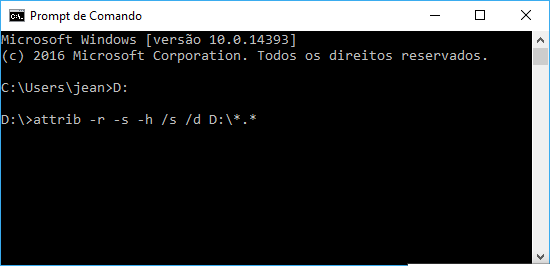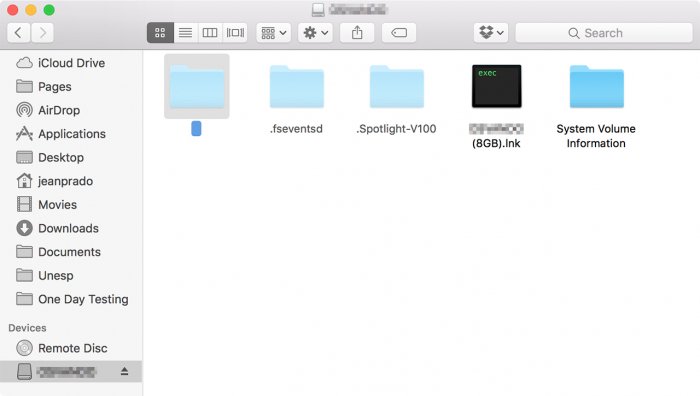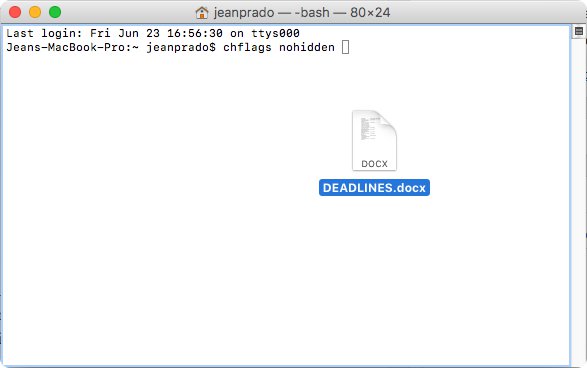No es común que usted obtenga un virus de la unidad flash que oculta carpetas y archivos , o que los convierte en accesos directos, dejando todo lo que tenía dentro inaccesible. Cálmese: puede recuperar su pen drive y los archivos que contiene con unos pocos trucos, sin tener que formatearlo.
- Cómo mostrar archivos y carpetas ocultos en el PC, Mac o unidad flash USB
- Cómo formatear un pen drive en Windows o Mac

Esto suele ocurrir cuando se conecta el dispositivo a un ordenador público y la unidad flash USB capta el virus de ese ordenador. Hay algunos tipos diferentes de virus, pero el mayor problema que se encuentra es cuando las carpetas ven accesos directos y no se puede acceder a nada de lo que había antes. Si hace clic con el botón derecho en la unidad flash, vaya a Propiedades y vea que hay espacio utilizado, probablemente podrá recuperar sus archivos. Resulta que todavía están en la unidad flash, pero en modo oculto.
Eliminar virus y recuperar pen drive en PC (Windows)
Antes de que pueda eliminar el virus y recuperar sus archivos en la unidad flash, debe ver las carpetas ocultas del sistema y su dispositivo. Para ello, siga los pasos que se indican a continuación:
- En Windows 8 o 10, pulse el botón de inicio, busque Opciones de carpeta y pulse Intro. En Windows 7 o inferior, introduzca Inicio> Panel de control> Apariencia y personalización> Opciones de carpeta ;
- Desmarque la opción «Ocultar archivos protegidos del sistema operativo» y seleccione Mostrar archivos, carpetas y unidades ocultas en Carpetas y archivos ocultos;
- Haga clic en Aceptar.
Ahora, elimine los accesos directos que se encuentran en la unidad flash (están hechos para imitar las carpetas), pero tenga cuidado de no confundirlos con sus archivos reales. El segundo paso es dejar los archivos sin ser vistos y acceder a ellos normalmente. Siga los pasos que se indican a continuación:
- Pulse el botón de inicio, escriba cmd y pulse Intro;
- Introduzca la letra que indica la unidad de su unidad flash seguida de dos puntos (:). Por ejemplo, D: .
- Luego escriba attrib -r -s -h /s /d D:*.* , también intercambiando D: para la carta de unidad;
- Pulse Intro.
A continuación, ejecute algunos antivirus recomendados en este post para eliminar el virus de la unidad flash o el equipo y eso es todo! Probablemente todo esté bien. Pero, por su seguridad, es bueno hacer algunas comprobaciones primero. Después de ejecutar el antivirus, asegúrese de no tener ningún archivo extraño en la unidad flash que nunca haya colocado o visto antes.
Si desea asegurarse de que sus archivos no se verán comprometidos, cópielos en su ordenador, formatee la unidad flash siguiendo este tutorial y, cuando termine de formatear, cópielos de nuevo en la unidad flash.
Eliminación de virus y recuperación de unidades de disco duro en Mac
También existe la posibilidad de que puedas usar un Mac cercano para recuperar la unidad flash. Siga los pasos que se indican a continuación para recuperar los archivos:
- Abrir la aplicación Terminal Terminal aplicación por ruta Aplicaciones> Utilidades> Terminal ;
- Introduzca el comando default write com. apple .Finder AppleShowAllFiles TRUE;killall Finder . Ahora puede ver los archivos ocultos en la unidad flash;
Ahora busca todas tus carpetas y archivos en medio de otras carpetas y archivos extraños. En la unidad flash a la que accedí, todos los archivos estaban dentro de una carpeta con un nombre en blanco, así que sólo necesitaba copiar todo a una carpeta dentro de mi computadora, formatear la unidad flash para deshacerme del virus y mover los archivos de nuevo.
Sin embargo, también existe la posibilidad de que todos los archivos estén ocultos en lugar de estar ubicados en una sola carpeta. Si esto sucede, vuelva a entrar en el terminal y siga los pasos que se indican a continuación:
- Escribe el comando chflags nohidden (así es, con un espacio después del comando);
-
Arrastre los archivos que están ocultos a la Terminal y luego pulse Entrar (; tag__4)
- Escriba por defecto write com.apple.finder AppleShowAllFiles FALSE; killall Finder para desactivar la visualización de archivos ocultos.
Vale, vale, vale, vale, vale, vale. Los archivos ya no están ocultos. Si quieres asegurarte de no volver a tener virus, borra los archivos extraños que no recuerdes haber puesto, ejecuta la unidad flash en algún antivirus en Windows o formatea siguiendo este tutorial (¡pero no olvides mover primero los archivos de la unidad flash!).